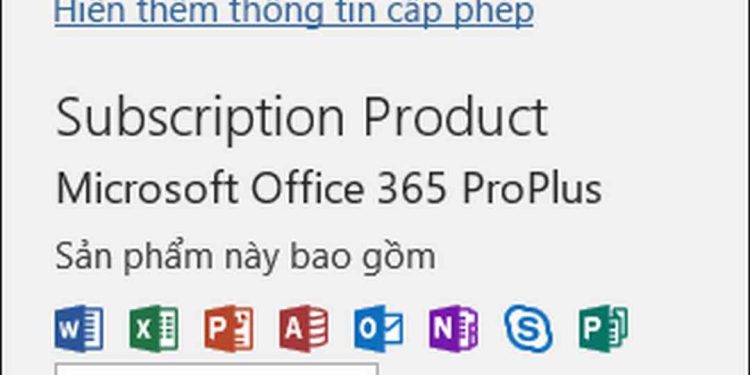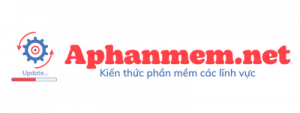Với việc hiện có rất nhiều ứng dụng và các dịch vụ Outlook, bạn có thể không biết chắc là bạn đang sử dụng phiên bản nào. Để tìm hiểu, hãy chọn cách thức bạn truy nhập Outlook:
Cách thức bạn truy nhập Outlook
Outlook là một ứng dụng mạnh mẽ để quản lý email, danh bạ và lịch. Để tìm hiểu xem máy tính của bạn đã cài đặt phiên bản Outlook nào, hãy làm theo các bước sau:
Trong Outlook, chọn Tệp.
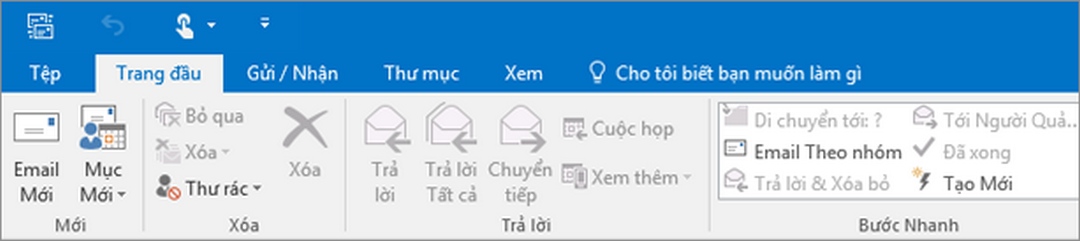
Có thể bạn quan tâm:
- Cách tạo tài khoản, đăng nhập Outlook trên web đơn giản
- Outlook là gì? Cách cài đặt và sử dụng outlook cho người mới bắt đầu
- Ưu và nhược điểm của phần mềm quản lý dữ liệu OUTLOOK 365
Chọn Tài khoản Office.
Nếu bạn không thấy tùy chọn Tài khoản Office, hãy chọn Trợ giúp. Bạn sẽ thấy phiên bản sản phẩm ở phía bên phải trang.
Bạn sẽ thấy số phiên bản và bản dựng bên dưới Thông tin Sản phẩm. Ví dụ, phần hiển thị sau đây có thông tin về Microsoft Office 365 ProPlus, bao gồm cả Outlook.
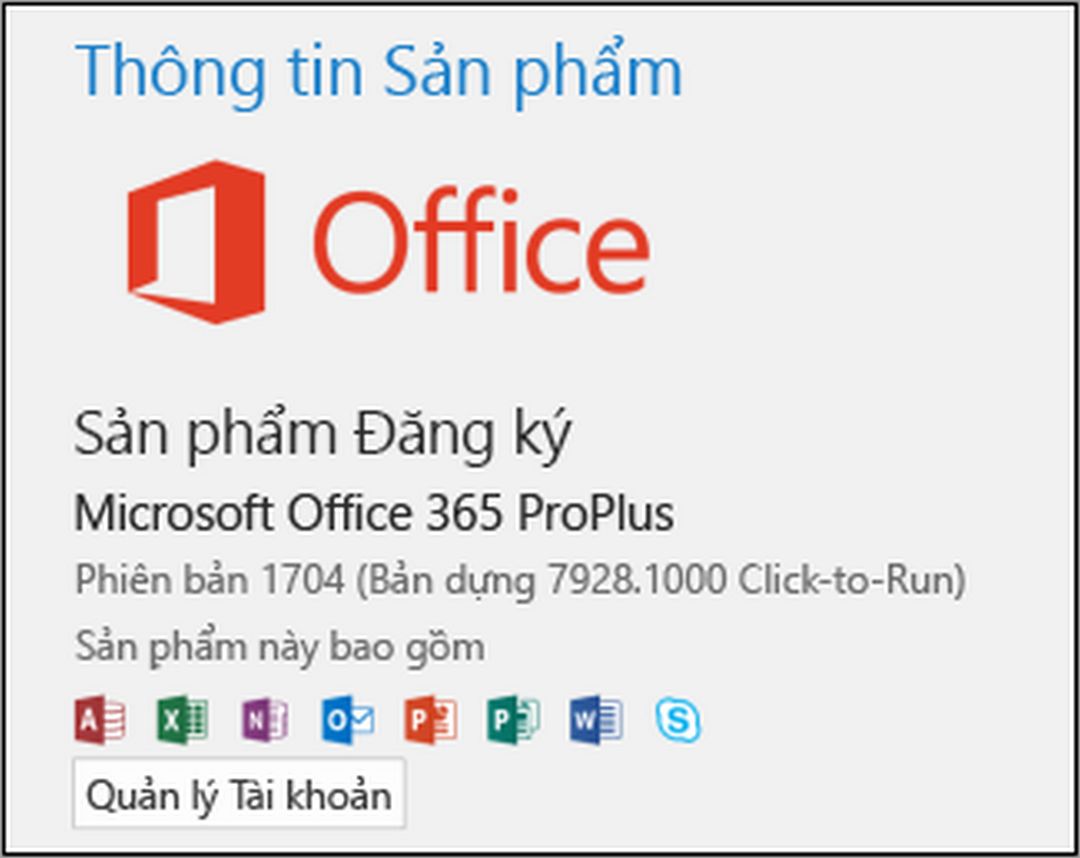
Nếu bạn cần biết mình đang sử dụng phiên bản Outlook 32 bit hay 64 bit, hãy bấm chọn Giới thiệu về Outlook.
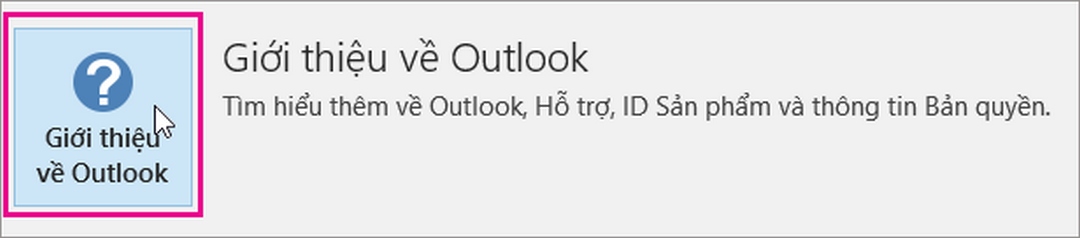
Phần trên cùng của hộp Giới thiệu về Outlook hiển thị số phiên bản và cho biết bạn đang sử dụng phiên bản 32 bit hay 64 bit.
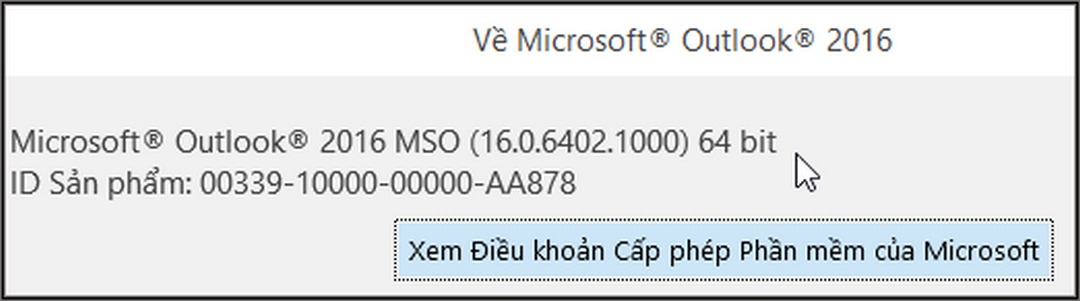
Tôi đang chạy Kênh hàng tháng hay bản dựng Người dùng nội bộ của Outlook dành cho Office 365?
Một số tính năng Outlook chỉ khả dụng nếu bạn đang chạy Outlook dành cho Office 365 hoặc đang tham gia chương trình Người dùng nội bộ Office.
Chọn Tệp > Tài khoản Office. Nếu bạn thấy Office 365 hoặc Người dùng nội bộ Office thì nghĩa là bạn đang chạy Kênh hàng tháng hoặc bản dựng Người dùng nội bộ của Outlook dành cho Office 365.
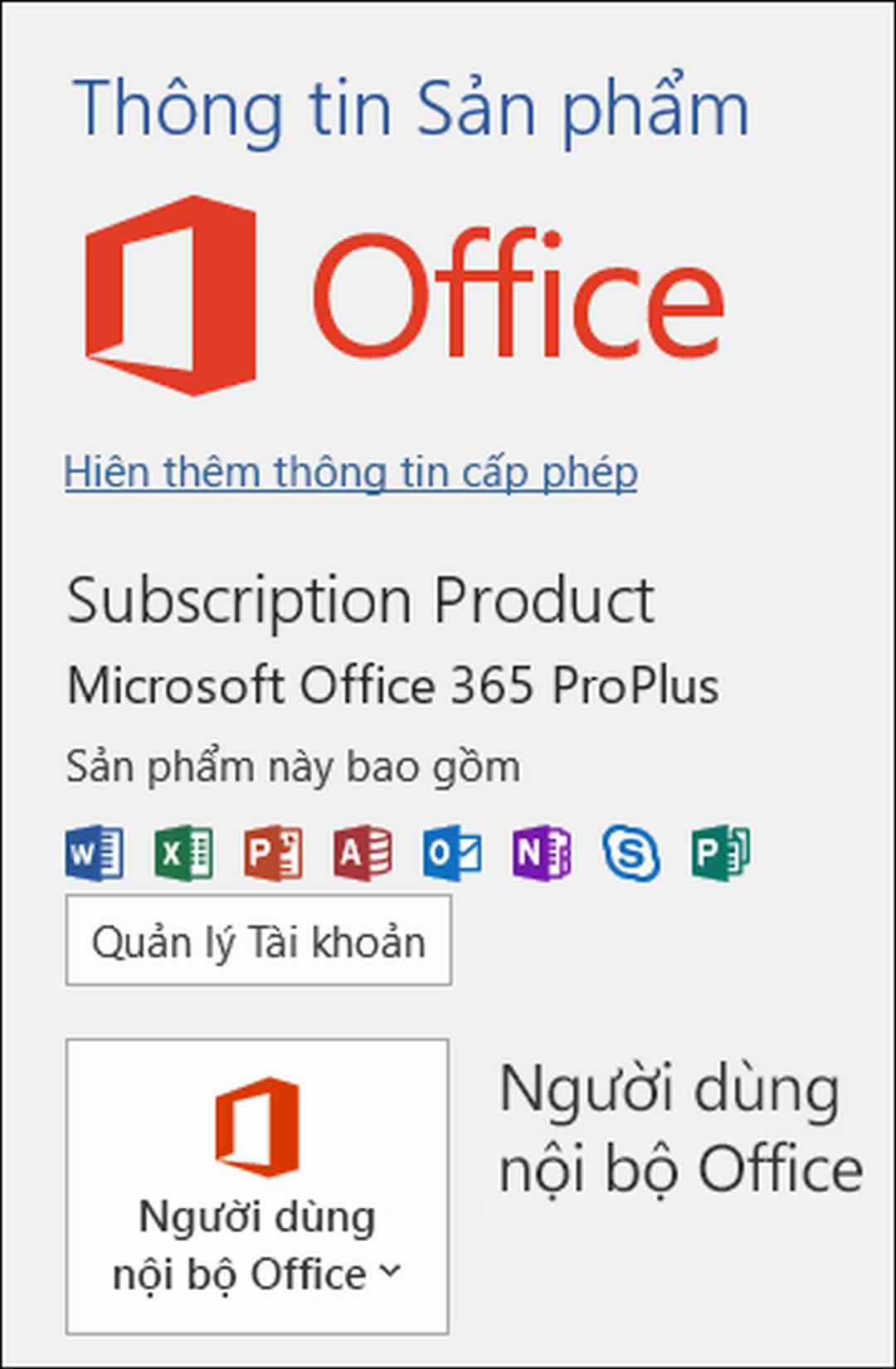
Xem thêm:
Outlook của tôi trông khác, nhưng tôi đang sử dụng PC chạy Windows 10
Nếu bạn đang sử dụng Windows 10 và Outlook của bạn trông khác với hình ảnh minh họa, có hai lý do có thể xảy ra.
Bạn đang sử dụng một phiên bản Outlook cũ hơn, không được hỗ trợ, chẳng hạn như Outlook 2003. Bạn thường có thể tìm thấy phiên bản sản phẩm Outlook bằng cách chọn Trợ giúp > Giới thiệu.
Bạn đang sử dụng Thư dành cho Windows 10. Thư dành cho Windows 10 là một chương trình miễn phí đi kèm với tất cả máy tính chạy Windows 10. Nếu bạn đang sử dụng Thư dành cho Windows 10, Hộp thư đến của bạn sẽ trông như sau.
Hướng dẫn dựa trên các bước được phổ biến từ Microsoft, tuy nhiên có thể xảy ra các trường hợp ngoại lệ, vấn đề này CNV không thể kiểm soát và can thiệp được do Outlook là phần mềm của Microsoft.
Tổng hợp: https://aphanmem.net/